
許多用戶願意通過BitTorrent協議上傳包括遊戲的體積內容。在本文中,考慮使用不同客戶的此協議下載遊戲的基本方法。
從洪流加載遊戲
為了通過BitTorrent下載遊戲,我們需要兩件事 - Torrent文件和客戶端網絡。該文件是具有Torrent格式的文檔,其中包含隨後底層的數據的校驗和。您可以使用特殊網站 - Torrent跟踪器,互聯網上有一個巨大的金額,並且一切都無法考慮它們。通常,該文件也被排除在過程之外 - 所謂的磁體參考可以獲得必要的信息。一些跟踪人員僅以這種方式工作。獲取控制量的數據數據後,您可以直接加載。
方法1:uTorrent
這是俄語互聯網段中最受歡迎的Torrent網絡客戶,因此它將開始。
- 打開該計劃。使用文件“文件”,您可以選擇添加Torrent的選項之一。
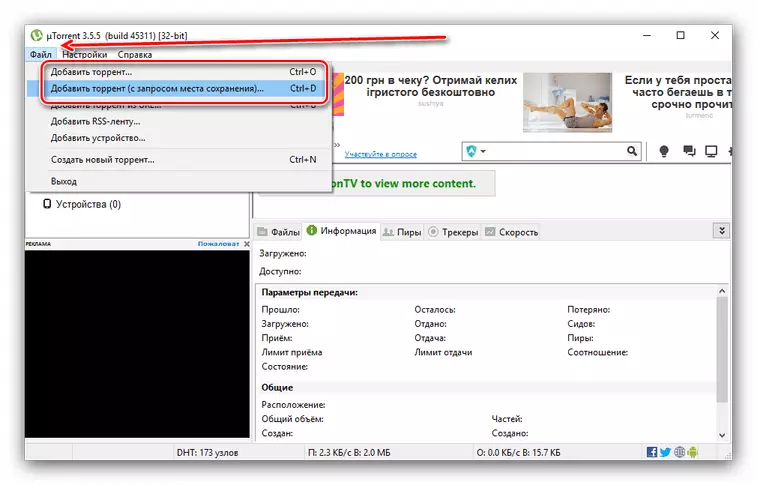
“添加Torrent”選項立即打開添加接口,並“添加Torrent(具有保存空間的請求)”允許用戶分別進行預選擇位置。
- 將打開“Explorer”對話框,其中應該找到Torrent文件並選擇它。
您還可以直接打開文件,無需啟動該程序 - 大多數Micrutor Cerrent在安裝時會關聯此類類型的文檔,可以在圖標上理解。對於下面描述的其他程序,此陳述是正確的。
- 進一步的操作取決於添加到Torrent中的方法。如果使用保存位置請求選擇該選項,則需要設置最終引導目錄。
- 如果選擇了通常的添加,則會出現預設接口。讓我們更詳細地居住。在窗口的左側部分中,您可以設置保存文件夾,下載信息的名稱,以及像立即開始的參數,標籤的目的地或拒絕檢查哈希款項。
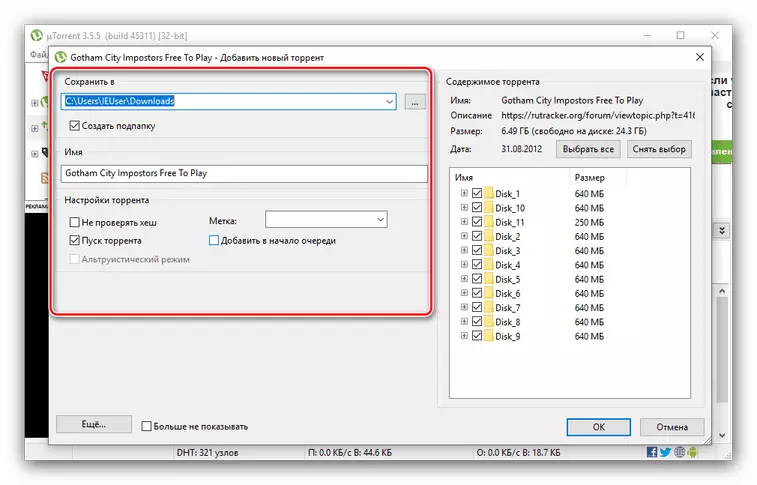
在窗口的右側,您可以選擇應保存哪些數據 - 例如,當您引導用戶只需要幾個位置時,它很有用。
- 進行所有更改後,單擊“確定”開始加載。
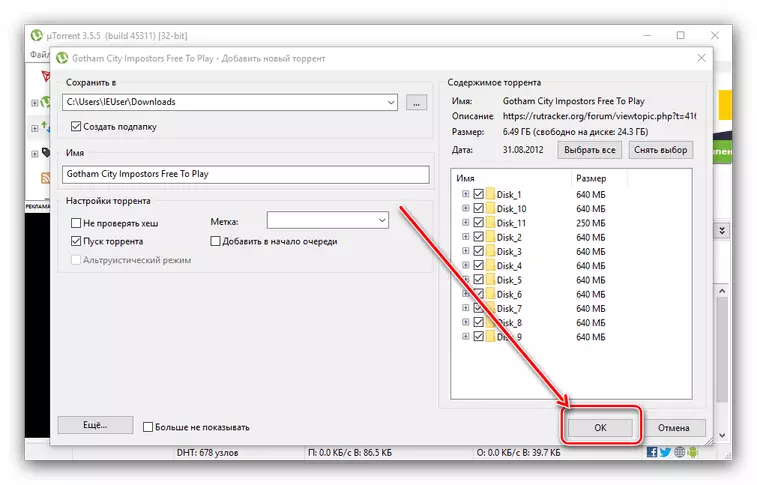
下載窗口中可以跟踪下載進度。
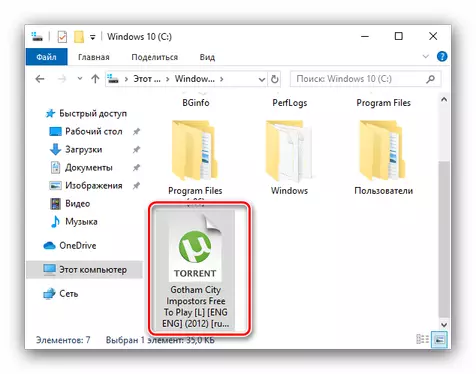
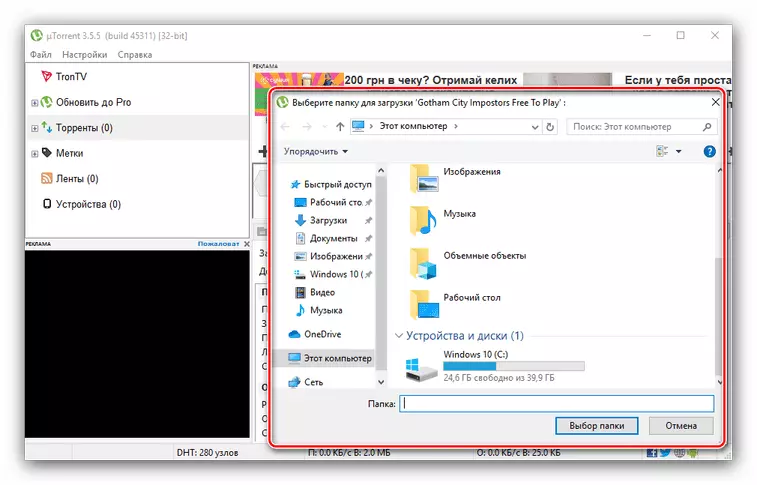
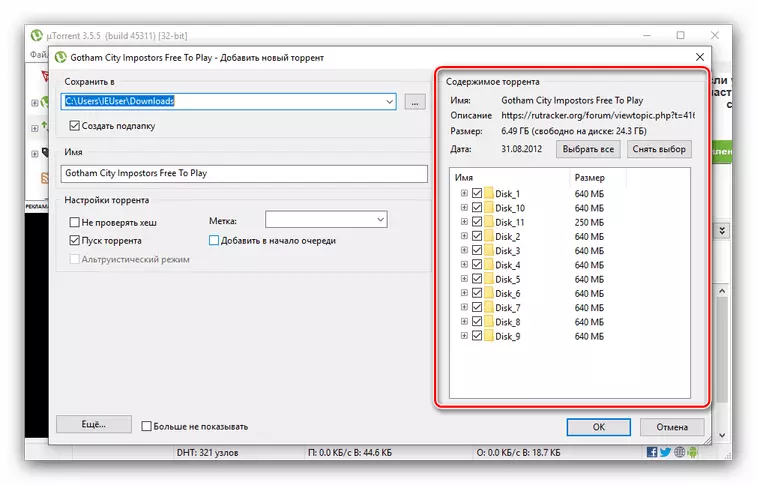
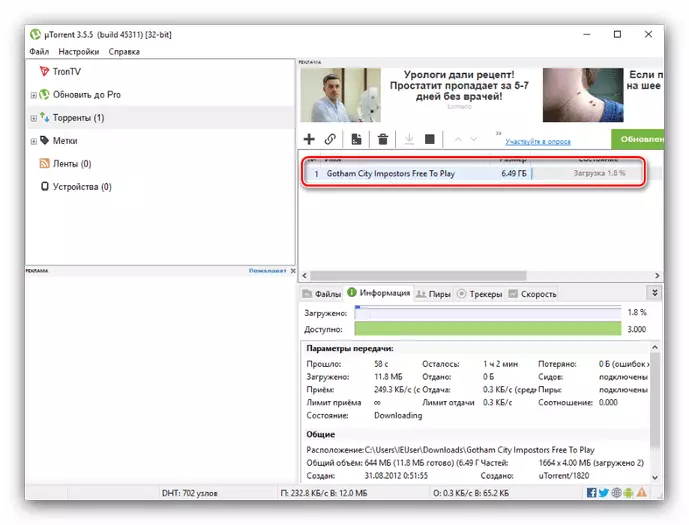
繆斯以簡單的管理而聞名,但廣告非常強烈地妨礙了這個申請的聲譽。該指令也適用於BitTorrent應用程序,基於創建uTorrent。
方法2:Vuze
高級Torrent客戶端,其中搜索下載文件的內容下載,也稱為寬接口設置。
- 啟動程序後,使用工具欄 - 選擇Sequee“文件”點 - “打開” - Torrent文件。
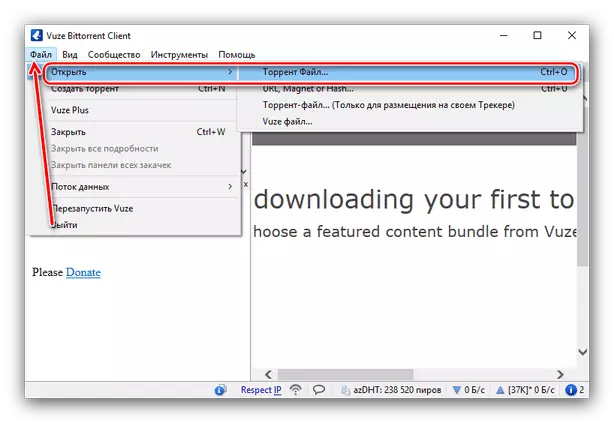
從這裡可以打開磁鐵鍊接 - 只需選擇相應的選項。
- 加入洪流的界面打開。該鏈接足以進入文本字段,然後單擊“確定”,而將文件下載到您需要單擊“添加Torrent”的應用程序。
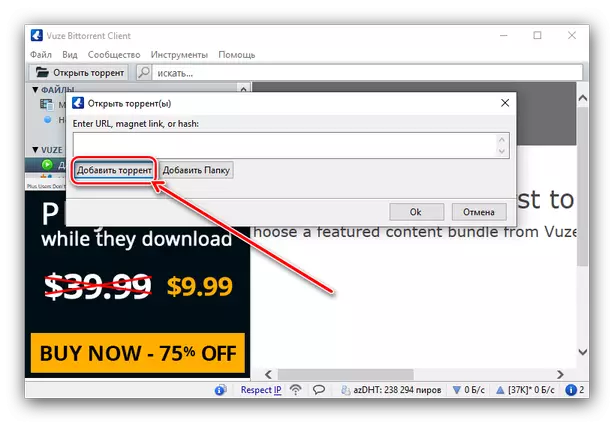
此外,應通過“資源管理器”對話框選擇該文件。
- 添加所需文檔後,將出現“下載設置”窗口。界面可能似乎龐大,不舒服(特別是因為只有部分本地化),但實際上一切都很簡單。您可以選擇應或未未下載的文件,設置負載優先級並選擇保存文件夾 - 對於後者,它足以單擊沿“保存位置”行的鼠標鍵並手動註冊到目錄的路徑,或者通過“Explorer”選擇它。
- 通過指定必要的設置,單擊“確定”開始加載。
- 您可以通過單擊左側菜單中的“可下載”項來跟踪下載進程,之後將顯示在窗口的中央部分中的詳細信息。
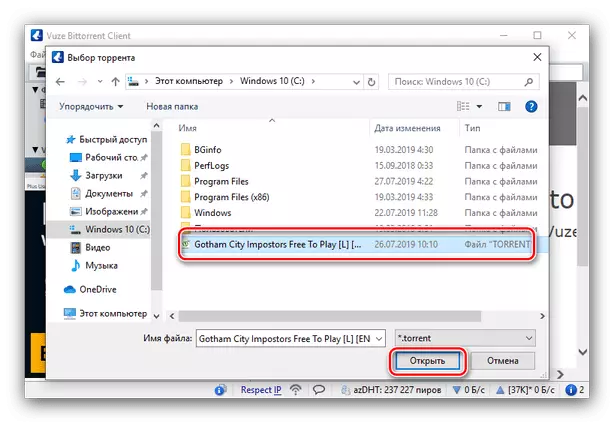
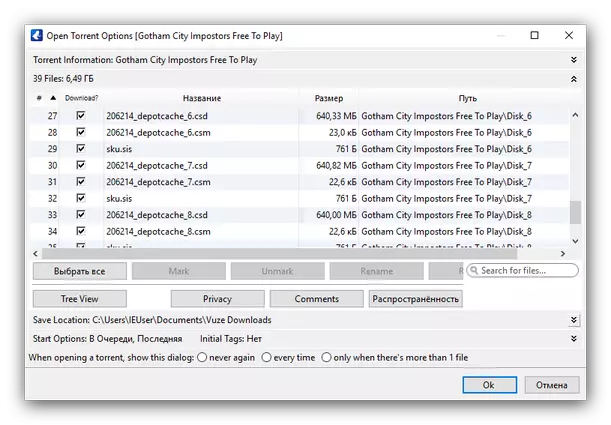
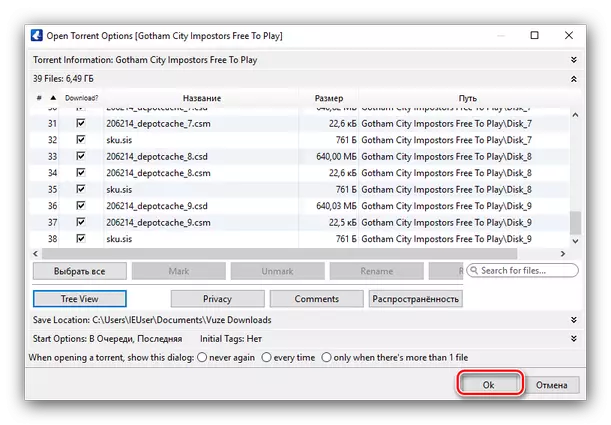
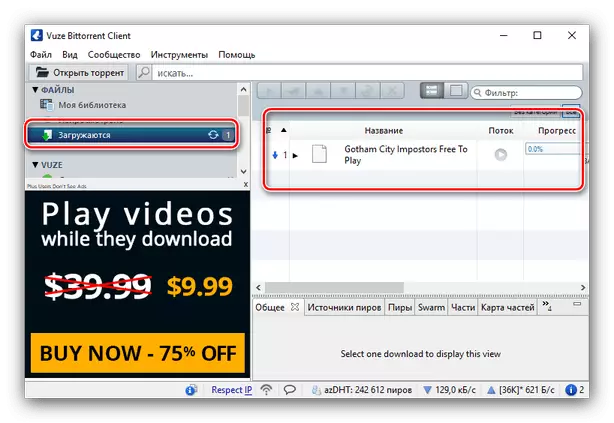
該大學是一個很好而方便的解決方案,但本土化和廣告問題可以嚇到一些用戶。
方法3:QBittorrent
Torrent網絡的應用程序客戶,是當今選擇中自由軟件系列的第一個代表。
- 要下載Torrent文件,請使用菜單“文件”項 - “添加Torrent文件”。
- 在“資源管理器”窗口中,選擇所需的文檔。
- 與其他P2P網絡客戶端的情況一樣,將出現“下載設置”窗口。默認情況下,只有選擇控制模式和引導文件夾的選擇。
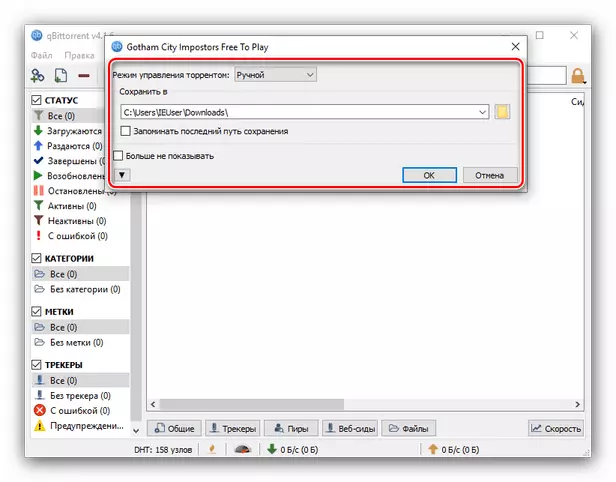
如果按下箭頭圖標的按鈕,將可用其他參數:選擇單個文件,高級下載選項和Torrent信息。
- 通過選擇所需的設置,單擊“確定”。
- 將添加洪流 - 下載狀態可以在主應用程序窗口中進行跟踪。
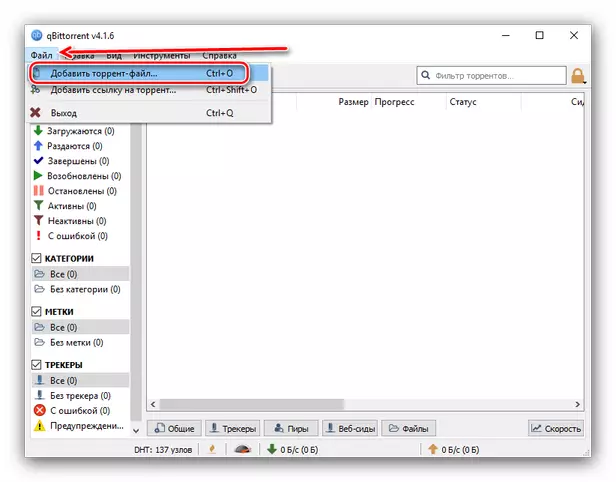
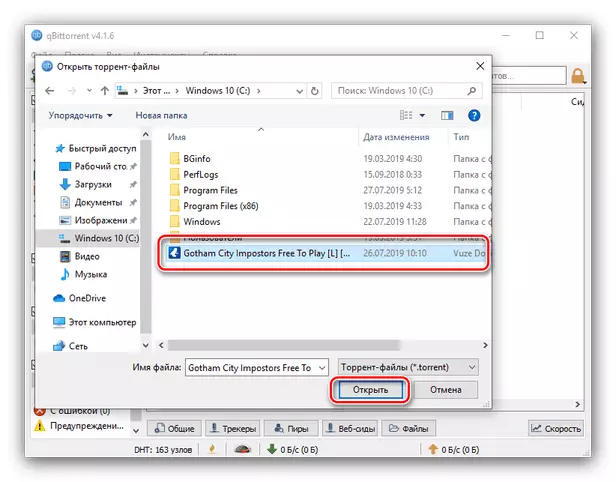
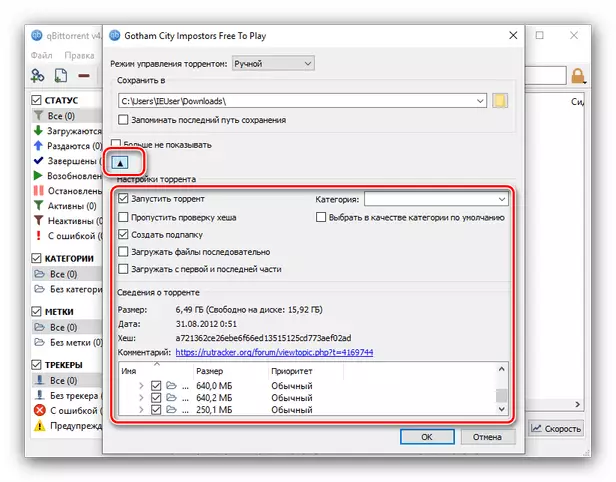
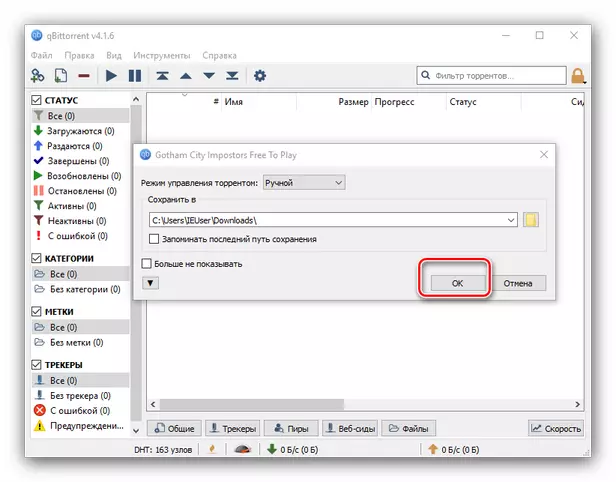
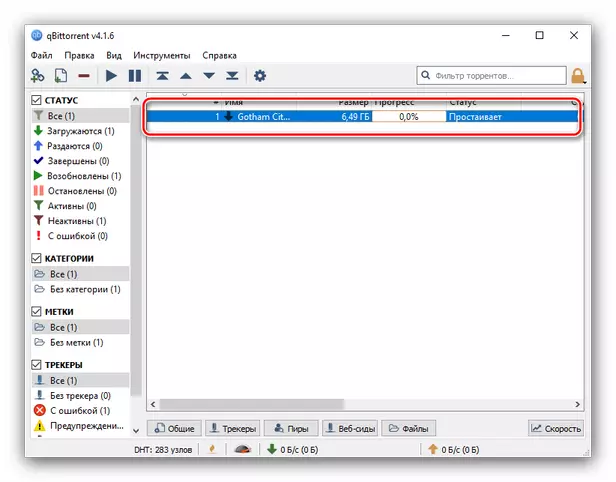
QBitorrent是其課堂上最好的解決方案之一:免費,自由許可,小方便。缺乏過時的UI並不是太關鍵。
方法4:傳輸QT
Windows便攜式客戶端,Linux內核上的熟悉麥斯科斯州用戶和系統,這些操作系統的功能相同的版本。
- 使用數據加載到數據文件基於與其他類似應用程序相同的算法 - 使用文件工具欄項“打開”。
- 通過“Explorer”打開文檔。
- 接下來將顯示“下載設置”窗口。沒有許多參數:下載文件夾,從加載陣列中選擇單個位置,優先級設置和加入刪除函數的唯一傳輸功能到籃子後添加。選擇所需的選項,然後單擊“打開”以開始下載。
- 加載將啟動 - 可以直接從主應用程序窗口觀察其進度。
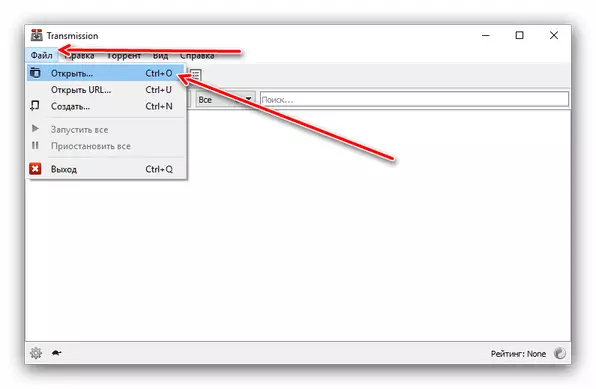
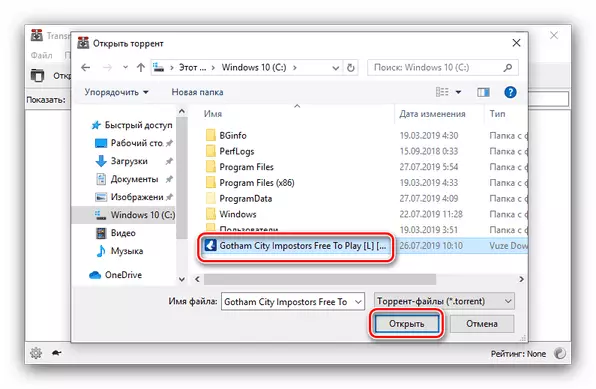
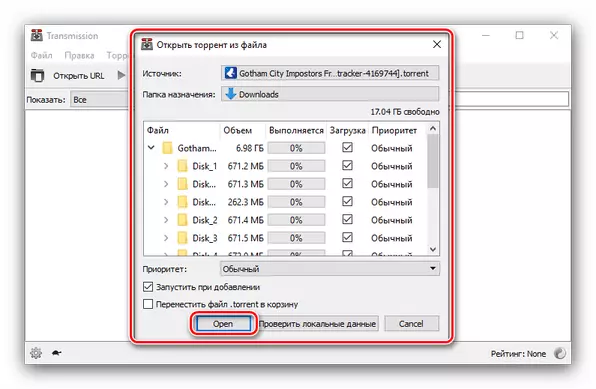
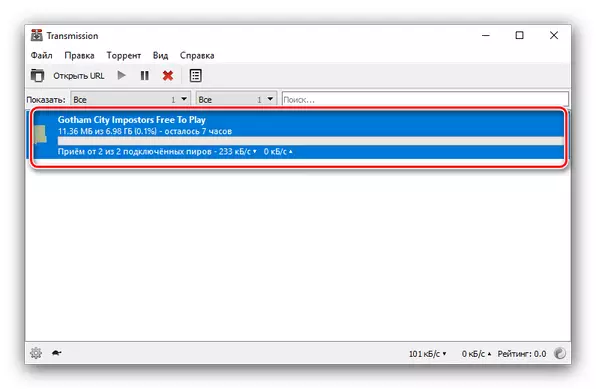
與評判器一樣,傳輸Qt在免費許可證下適用。該計劃的唯一缺點可以被稱為罕見的偏離,直接從“探險家”,以及低質量本地化的地方。
方法5:宿舍
另一個與Linux的端口,但沒有使用第三方框架的編寫,這就是為什麼它在Windows上沒有錯誤和問題。
從官方網站下載Harite
- 沒有應用程序的單獨菜單,因此使用工具欄 - 文件夾映像按鈕。
- 使用“Explorer”界面選擇數據文件。
- 從應用程序的下載設置非常小 - 您可以設置目標目錄或在下載結尾移動到另一個文件夾的操作,以及配置下載加載。要開始下載,請單擊“確定”按鈕。
- 引導過程將顯示在主應用程序窗口中。
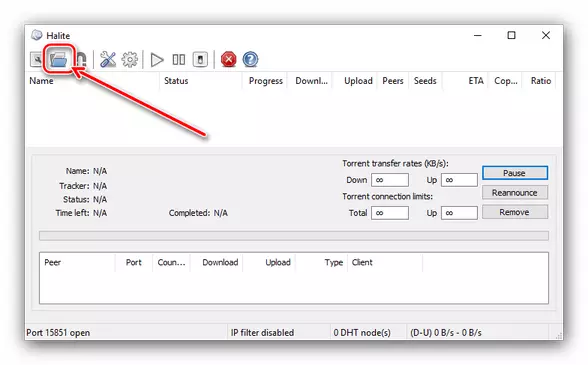
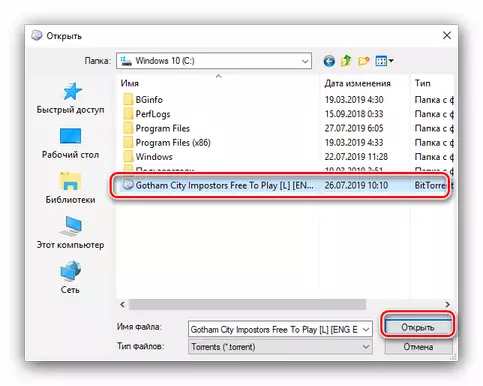
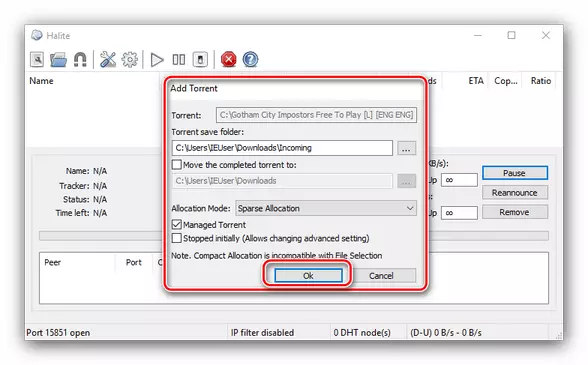
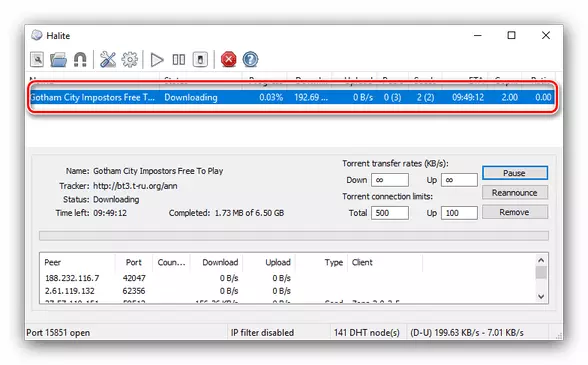
Galite應用程序可以推薦為最佳解決方案之一。除了缺乏俄語外,可以注意到。
結論
我們審查了您可以從Torrent下載遊戲的應用程序。正如我們所看到的,任務的解決方案存在很多,每個用戶都會找到滿足其要求的產品。
